Supprimer logiciel de l'ordinateur devrait être effectuée correctement - avec ces bases de connaissances informatiques pour certains, même les débutants sont familiers. Heureusement, sur le marché des logiciels, il existe de nombreux analogues à la fonctionnalité standard de Windows pour la désinstallation des programmes. Les programmes de désinstallation copient rarement les options d'un utilitaire Windows standard. En règle générale, ces programmes offrent un nettoyage plus approfondi du système lorsque vous désinstallez le logiciel et de nombreuses fonctions supplémentaires. L'un de ces programmes, l'outil de désinstallation, sera discuté ci-dessous.
1. À propos de l'outil de désinstallation
L'outil de désinstallation n'est pas le programme de désinstallation le plus puissant, mais il séduira les propriétaires de PC à faible consommation et d'ordinateurs portables économiques.

L'outil de désinstallation consomme un minimum de ressources système, fonctionne très rapidement, et la suppression des programmes et l'analyse du système pour les supprimer de leurs traces se font en quelques secondes. Version portable L'outil de désinstallation, s'il est installé sur un disque non-système, sera un assistant permanent pour les expérimentateurs, pour qui réinstaller Windows - commerce habituel. Ci-dessous, nous allons examiner de plus près les principales fonctionnalités de l'outil de désinstallation.
2. Désinstallation complète des programmes de l'ordinateur
L'outil de désinstallation, avec la suppression standard, analyse le système pour supprimer complètement tous les fichiers restants du programme en cours de suppression.

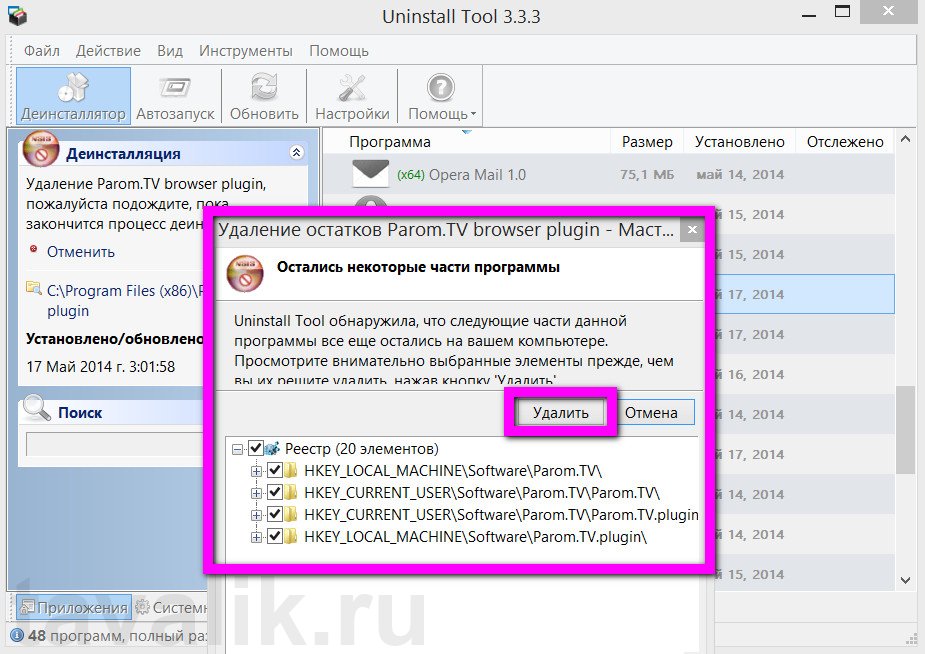
3. Travailler avec le chargement automatique
Une fonctionnalité distincte Uninstall Tool offre une implémentation pratique de la fonction régulière de gestion des programmes affectés au système Windows.

4. Retrait forcé des programmes
L'outil de désinstallation supprime les programmes avec un programme de désinstallation corrompu.

5. Ouvrez le dossier d'installation et écrivez dans le registre de tout programme installé sur l'ordinateur.
Offres de désinstallation de l'outil manière pratique travailler avec des fichiers programmes établis pour les utilisateurs avancés.
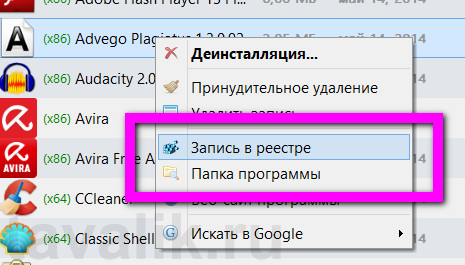
6. Exportation de la liste des programmes installés
S'il devient nécessaire de réinstaller système d'exploitationÀ l'aide de l'outil de désinstallation, vous pouvez créer un document HTML contenant un rapport sur tous les programmes installés, qui après l'installation nouveau système deviendra instructions étape par étape pour réinstaller les programmes.

6. Recherchez des informations sur le programme installé dans le moteur de recherche Google.
L'outil de désinstallation est équipé d'une option dans menu contextuel, avec lequel vous pouvez trouver des informations sur Internet à propos de tout programme figurant dans la liste installée sur l'ordinateur.
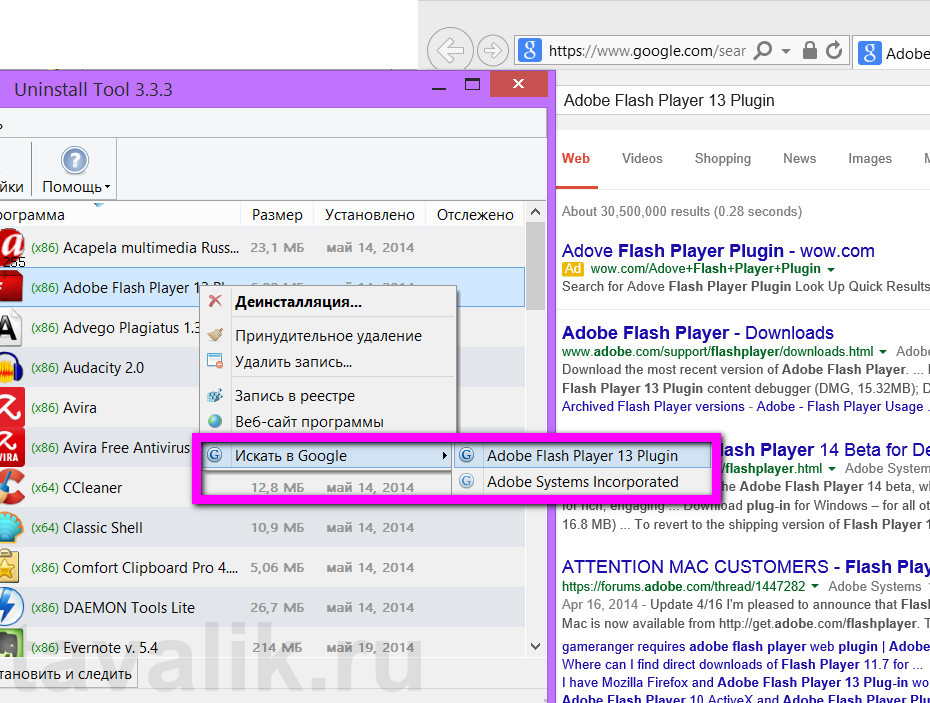
L'outil de désinstallation est conçu pour un public de masse - des débutants aux utilisateurs avancés. Avec cet avantage de l'outil de désinstallation, tout comme l'efficacité du travail, les avantages du programme peuvent également être attribués à une interface intuitive, à la simplicité et à la clarté, à la commodité de l'organisation.
Cet article vous a-t-il aidé?
Le nom de l’outil de désinstallation indique à lui seul que les développeurs ne sont pas le programme de désinstallation habituel, mais un outil complet de nettoyage du système. excès de déchets. Voyons ce qui est bon dans ce programme et si cela dépasse les fonctionnalités de ses concurrents.
Cela commence par le fait que les développeurs ne vont pas distribuer leur progéniture gratuitement. L'utilitaire a une période d'essai de 30 jours, après quoi toutes les fonctionnalités seront disponibles après avoir payé 20 $. Dans le contexte du logiciel gratuit Advanced Uninstaller PRO, le prix commence à sembler surestimé. Je suis heureux que l’interface de l’ensemble des outils soit entièrement traduite en russe. Ce sont complètement des éléments en anglais dans le menu du programme non trouvés. Mais de nombreux développeurs sont paresseux pour savoir comment traduire en une expression géniale et puissante.
La fenêtre principale de l'outil de désinstallation est traditionnellement une liste de programmes installés sur l'ordinateur et un ensemble de boutons permettant d'accéder à des outils supplémentaires. Chaque nom de l'utilitaire est fourni avec une icône indiquant la taille et la date d'installation, ainsi que la profondeur de bits. De plus, la profondeur de bits est mise en évidence en vert, de sorte que les programmes 64 bits sont immédiatement visibles. En général, la liste est très belle, elle peut être triée par taille ou par date d’installation. Si vous sélectionnez une application, les informations à son sujet apparaissent dans la partie gauche de la fenêtre. Et c'est déjà intéressant.

Dans certains programmes de désinstallation, seuls le nom du développeur, la date d'installation et la taille de la distribution installée sont affichés dans le champ "Informations". L'outil de désinstallation affiche tout ce dont l'utilisateur peut avoir besoin! C'est le chemin d'accès au fichier exe, la version de l'application, le nom de la société de développement, la date d'installation ou de mise à jour (jusqu'à la spécification de l'heure) et le site officiel du programme. En outre, il existe également des boutons sur le dessus pour désinstaller, modifier et supprimer de force le programme sélectionné. Le bouton "Modifier" lance l'assistant pour installer, désinstaller ou restaurer l'application sélectionnée. Tous les programmes ne possèdent pas cet assistant, le bouton ne s'affiche donc pas pour toutes les applications.
Même la partie inférieure de la fenêtre principale est intéressante. Ici vous pouvez savoir combien de programmes sont installés sur l'ordinateur et quel est leur poids total. Le dernier point n'est pas très informatif, car UT ne détermine pas la taille de certains programmes et jeux. Dans notre cas, sur 148 applications, la taille de sept programmes et d’un jeu n’est pas spécifiée. Par souci de justice, ce jeu a été créé en 2003, peut-être est-ce la raison pour laquelle le programme de désinstallation a été confondu.
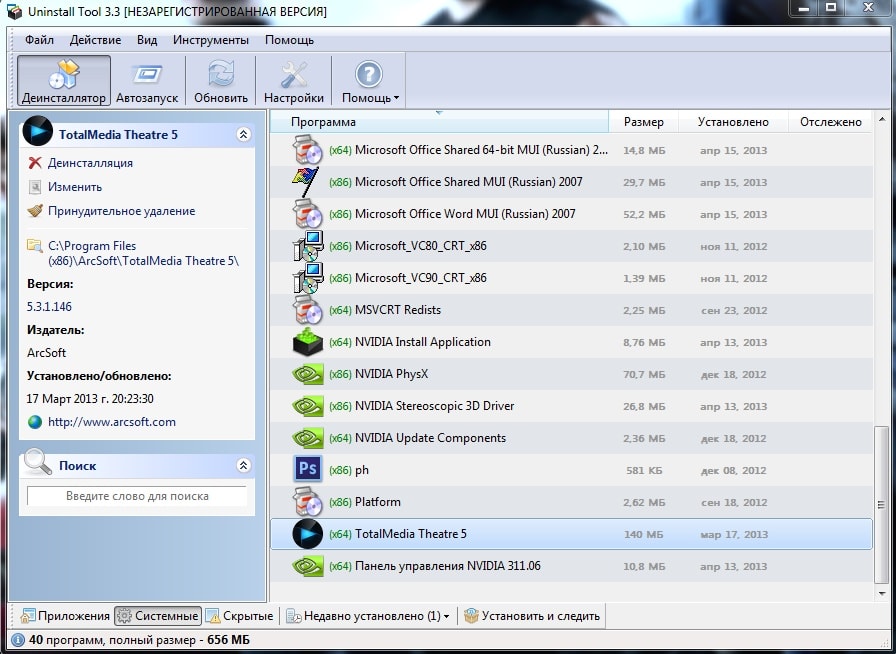
Dans la partie inférieure de la fenêtre, il existe des liens vers les différents onglets de la liste des programmes installés. Par exemple, vous pouvez aller à applications système. Ne soyez pas surpris par l'emplacement de programmes comme TotalMedia Theatre ou Adobe Photoshop. Peut-être leur apparition ici est-elle due au fait que leur "crack" bloque constamment l'accès à Internet. Mais ce n’est que de la conjecture, le fait de l’erreur des développeurs n’est pas exclu.

Dans l'onglet "Caché", vous trouverez les utilitaires qui ne sont pas définis par le responsable du programme. De là, vous pouvez supprimer avec force Internet Explorer et d'autres programmes inutiles. Mais attention, le nom de déterminer l’utilité de l’utilitaire est très difficile, et le chemin programmes cachés n'est pas affiché
Il y a aussi l'élément "Récemment installé", à côté de ce bouton sont les programmes qui sont apparus sur l'ordinateur au cours des derniers jours.

Le dernier point important est "Installer et suivre". Il est nécessaire pour ceux qui, lors de l'installation du programme de désinstallation, ont refusé d'activer la surveillance continue. Dans cette section, vous pouvez spécifier le chemin d'accès à le fichier d'installation tel ou tel programme. Ensuite, l'installation de ce fichier a lieu, au cours de laquelle l'outil de désinstallation surveille les fichiers qui apparaissent sur le disque dur et les entrées saisies dans le registre. Cela permettra plus tard au programme de désinstallation de tout réparer plus rapidement après la suppression de ce programme.
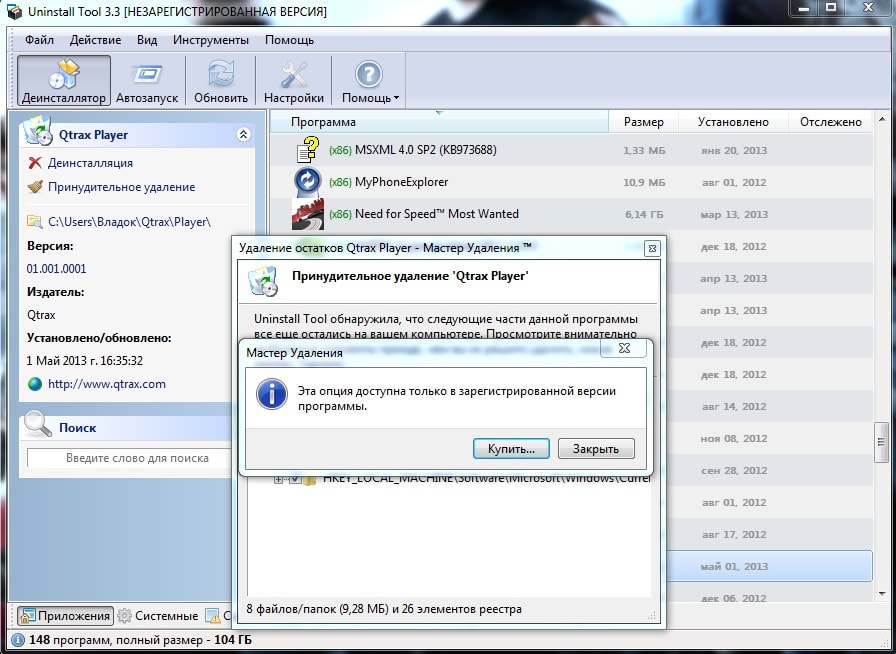
La désinstallation des programmes est implémentée de la même manière que dans. C'est-à-dire que la désinstallation habituelle est d'abord effectuée, puis les pistes du programme sont recherchées dans le registre et système de fichiers. Si tel est le cas, il est alors proposé de les supprimer. La chose la plus stupide est que dans version d'essai le bouton "Supprimer" ne peut pas être pressé, une fenêtre apparaît avec un message indiquant que vous devez acheter le programme à l'avance.
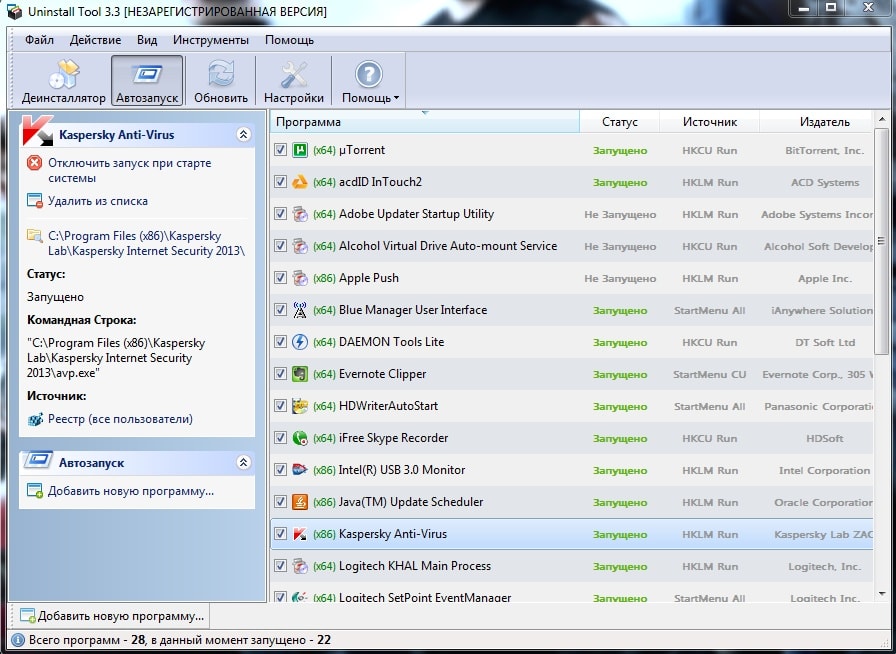
Sur les autres instruments inclus dans ce package, parler en détail n'a pas de sens. Own at Uninstall Tool uniquement le gestionnaire autorun. Ce qui, en passant, est également très bien implémenté. Eh bien, dans l'onglet "Outils" (vous le voyez dans la barre de menus supérieure), il y a des liens vers utilitaires système, qui font partie du système d'exploitation.
Conclusions
En résumé, nous pouvons noter une bonne idée, mais une implémentation incorrecte. Pourquoi offrir pour 20 $ les fonctionnalités offertes gratuitement par un développeur? L'avantage de l'outil de désinstallation avant le concurrent que nous avons mentionné deux fois est seulement une interface plus intelligemment implémentée et un support pour la langue russe. Le reste est implémenté ou le même (le processus de désinstallation des applications est presque identique), ou pire encore (sauf pour le gestionnaire autorun, j'aimerais voir d'autres moyens de nettoyer le système). Vous pouvez également vous rappeler que le programme de désinstallation ci-dessus pour la fonctionnalité de Ashampoo Uninstaller 5 peut maintenant être acheté pour seulement 240 roubles.
Taille: 130 KB
Prix: gratuit
Safarp - programme gratuit, distribué sous licence GPL. Safarp remplace l'outil standard Windows Ajout / Suppression de programmes. Sa principale différence, la dignité, est la rapidité du travail. En mode rapide, les informations de taille ne sont pas chargées applications installées, la fréquence de leur utilisation et bien plus encore. De plus, vous pouvez désactiver l'extraction automatique des icônes d'application. Par conséquent, le temps de chargement du module est plusieurs fois inférieur à celui de l’outil standard du système d’exploitation Windows.
En plus de supprimer des applications, le programme peut enregistrer leur liste en tant que fichier sur le disque dur. Les formats HTML, RTF, CSV et TSV sont pris en charge.
Vous pouvez accéder à Safarp à partir du Panneau de configuration Windows. En conséquence, l'utilisateur n'a pas besoin de rompre ses habitudes. Suppression d'applications peut se produire dans mode invisible, ainsi que simplement en effaçant des éléments de la liste. De plus, vous pouvez effectuer la réparation des applications (réparation).
Safarp peut être un outil utile sur les machines lentes où la vitesse des programmes joue un rôle critique.
Smarty Uninstaller 2006 Pro 1.6.1
ZSoft Uninstaller 2.3.3
Tableau récapitulatif
| Supprimer des applications | + | + | + | + | + | + | + |
| Installation d'applications | - | - | + | + | + | - | + |
| Surveiller pour suivre tous les paramètres du logiciel | - | - | - | + | + | - | - |
| Enregistrer et restaurer l'état du système | - | + | + | + | + | - | + |
| Destruction des processus en cours | - | - | - | - | - | - | - |
| Gestion de la liste des applications de téléchargement automatique au démarrage du système | - | - | + | - | - | - | - |
| Trouver des fichiers en double | - | - | + | - | - | - | - |
| Gestionnaire de polices | - | - | - | - | - | - | - |
| Gestionnaire de panneau de contrôle | - | - | - | - | - | - | - |
| Gestionnaire des services système | - | - | - | - | - | - | - |
| Nettoyage disque dur des ordures | - | - | + | - | + | - | + |
| Effacer le menu principal | - | - | + | - | - | - | - |
| Vérifiez toutes les étiquettes | - | + | + | - | - | - | - |
| Effacer les données personnelles d'Internet Explorer | - | - | + | - | - | - | - |
| Effacer les données personnelles Mozilla Firefox | - | - | - | - | - | - | - |
| Optimiser le registre | - | - | - | - | - | - | - |
| Nettoyage du registre | - | - | + | - | - | - | - |
| Sauvegarder et restaurer le registre | - | + | - | - | - | - | - |
| Planificateur de tâches | - | - | + | - | - | - | - |
| Créer des rapports | + | + | - | + | - | + | - |





